
【DTM】プラグインが使えるかどうか確認する方法
DTM向けの様々な有料・無料プラグインが販売されていますが、そもそも「自分の環境で使えるのか?」が分からなくて手を出せない方も多いようです。
「プラグインを使ってみたい」くらいの超初心者向けなので、お役に立てば嬉しいです。初歩の初歩についてのnoteですから、既にプラグインをインストールして使用している方はスルーしてもらって結構です。
ちなみにこの「プラグインが使えるかどうか?」のことを『システム要件』と呼びます。「初めて聞いた!」という方は以下を読む価値があると思います。

自分の環境を確認する
Windows?Mac?
自分が使っているOSを確認しましょう。WindowsかMacか、です。
最近は両方に対応しているものが多いですが、たまにどちらか限定の場合があります。

OSのバージョンは?
OSのバージョンを確認しておきましょう。
Windows8なのか10なのか、MacならCatalinaなのかBig Surなのか等々。
バージョンが古いと基本使えません。

使っているソフト・アプリは?
DAWや楽譜ソフトによって使えるプラグインの形式は異なります。
プラグインの種類はざっくりAU、VST、AAXの3種類と覚えておけば大体大丈夫です。お使いのアプリやソフトがプラグインに対応しているか確認しておきましょう。
例えばCubaseやProtoolsでVSTを使うのには一手間必要だったり、GarageBandはAUのプラグインに完全対応していたりします。
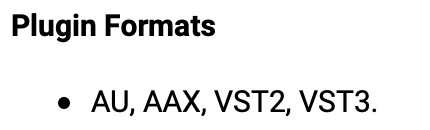

パソコンのスペック
CPUやメモリ、ドライブの空き容量も確認しておくと安心です。それが何を意味するのか分からない場合は特に気にせず、名前だけ覚えておくだけでOKです。ドライブの空き容量も極端に少なくなければ、特に気にすることはないでしょう。
またM1 Macの場合に限って対応できていないプラグインがあります。M1 Macの場合は特に気を付けておきましょう。
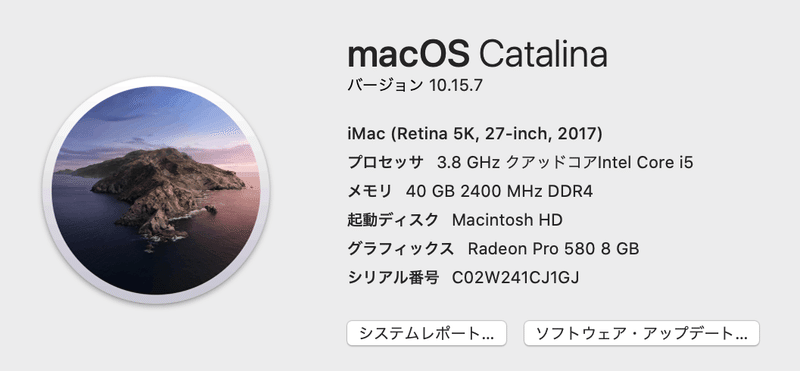
以上が自分の環境確認になります。これらを確認しておけばプラグインが対応しているかが分かるようになります。
以下、例をあげて解説します。
対象のプラグインを確認する
【例①】NI KONTAKT6
例として最も幅をきかせているNI KONTAKTがどのようなシステム要件なのか確認してみましょう。
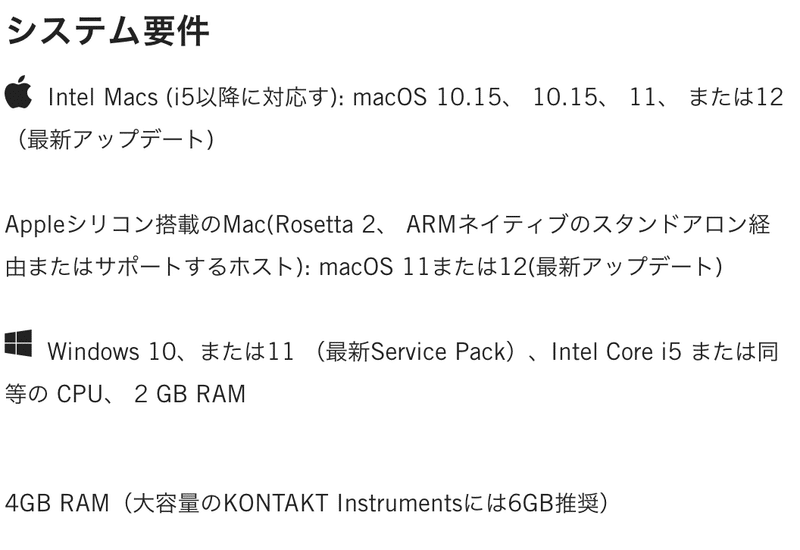
NI KONTAKT 6はIntel Mac(CPU i5以降)より対応ということで、ここ2〜3年以降のMacなら使えます。OSは10.15からなのでCatalina以降なら使うことができるということになります。Mojave以前のOSからアップデートしてない場合は使えないということです。
Windowsの場合、Windows10以降のIntel Core i5以降のPCならば使用できます。
メモリは4GB以上、できれば6GB以上推奨となっていますが、だいたい推奨の倍あれば安心なのでメモリ10GBくらいは欲しいですね。
(思ってたより新しいめのスペックが必要でした、古い機体の方はKONTAKT6は使えません)
【例②】D10Labo LowBitMonoSyn
海外サイトPlugin Boutiqueは無償・有償プラグインのほとんどが揃うので重宝します。例えばフリー音源D10Labo LowBitMonoSynのシステム要件を確認してみましょう。

まず下から順にいきます。MacでもWinでも使えます。
32bitOSでも64bitOSでも使えます。OSのバージョンについてWindows XPは無理と書いてあり、他に言及がないということは、OSのバージョンに関わらずほぼ使えると考えていいでしょう。要するにだいたいのPC・Macで使えるということですね。
一番上のNoteの部分、「これはフリーVST/AUです」と書いてあります。これはダウンロードしてインストールしたらVSTとAUの両方が使えるようになるということです。このように複数の形式を提供するプラグインも現在少なくありません。大きなメーカーの場合はだいたいVST/AUの両方に対応しています。
ちなみに海外サイトでもさほど英語力は必要ありません。OSの名前とかメモリの数字を確認するだけですから、文法は必要ないのです。
システム要件を満たしていても不具合がある場合も
特にWindows機に多いのですが、システム要件をばっちり満たしていても不具合が発生するプラグインがあったりします。立ち上がらないケース、クラッシュしてアプリ自体がシャットダウンすることも・・・・・
結論からいうと「体験版を試してから購入しましょう」が最善策となります。高額のプラグインを購入する前は、不具合の確認と使用感の確認のために体験版を先にインストールした方が安全です。
<まとめ>
プラグインをインストールしたいなら、まず自分の環境を確認することから始めましょう。自分のPC・Macのスペック、メモリ、OSとソフトを確認すれば、あとはプラグインのシステム要件を読めば対応しているか判別できます。
逆の視点でいうと、使いたいプラグインに合わせてPC・Macを買えばいいとも言えます。要するに中古を買うのではなく新品で買った方が色々と面倒くさくないということです。
インストールの仕方やソフトへの対応などは割愛します。細かいことは各社サイトで確認できると思いますので、そちらを参照してください。
サポートなんて恐れ多い!ありがたき幸せ!!
